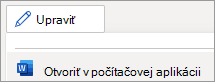-
Vyberte, kam sa má začiarkavacie políčko umiestniť.
-
Na karte Vývojár vyberte
-
Ak chcete zmeniť X na
-
V časti Začiarknutý symbol vyberte položku Zmeniť. Pomocou písma Wingdings alebo Wingdings 2 vyberte znak
Toto začiarkavacie políčko možno začiarknuť kliknutím myši alebo VBA. Dvakrát kliknite na začiarkavacie políčko a pomocou panela s nástrojmi zmeňte farbu alebo veľkosť. Ak chcete pridať statický znak začiarknutia alebo symbol začiarkavacieho políčka, pozrite si tému Vloženie symbolu znaku začiarknutia.
Pridanie začiarkavacieho políčka nie je možné v Word pre web. V počítačovej aplikácii môžete pridať začiarkavacie políčko.
-
Ak ho chcete otvoriť, v hornej časti pása s nástrojmi vyberte položku Úpravy > Otvoriť v počítačovej aplikácii.
Nemáte počítačovú aplikáciu Word? Vyskúšajte alebo si kúpte Microsoft 365.
Tip: Ak chcete vytvoriť vlastné kontrolné zoznamy, stiahnite a prispôsobte vopred navrhnutú šablónu zoznamu Word z Microsoft Create.
-
Umiestnite kurzor na miesto, kam chcete pridať začiarkavacie políčko.
-
Na karte Vývojár začiarknite políčko
-
Dvojitým kliknutím na začiarkavacie políčko nastavte možnosti poľa formulára začiarkavacieho políčka.
Ak chcete pridať znak začiarknutia bez políčka, pozrite si tému Vloženie znaku začiarknutia.
Tip: Ak chcete vytvoriť vlastné kontrolné zoznamy, stiahnite a prispôsobte vopred navrhnutú šablónu zoznamu Word z Microsoft Create.